時間:2016-08-26 來源:互聯網 瀏覽量:
DNS 是域名係統(Domain Name System)的縮寫,它是由解析器和域名服務器組成的。使用WinXP係統的用戶,在打開瀏覽器時提示“找不到服務器或DNS錯誤”,從而導致上不了網。怎麼辦?這該如何解決呢?現在就和小編一起去看看ghost xp找不到服務器怎麼解決。
ghost xp找不到服務器的解決方法:
1、打開網上鄰居,在左邊“網絡任務”一欄裏打開查看“查看網絡連接”,在打開的窗口中選擇“本地連接”單機鼠標右鍵選擇“屬性”,在新打開的窗口中選擇“TCP/IP協議”然後點擊“屬性”按鈕。
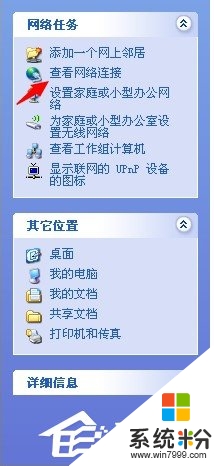
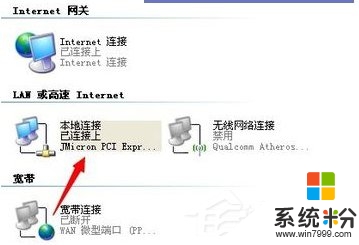
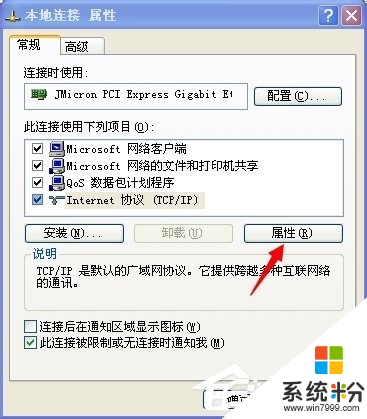
2、在公用路由器時,我們的電腦之所以有時候會出現“找不到服務器或DNS錯誤”此類問題,是因為同一個路由器上的電腦之間都是自動獲取IP地址的,有時會選到相同的IP地址,兩台電腦相互衝突,就會出現有一台或是多台上不了網的情況,我們隻要把所有電腦的IP地址都改為靜態而互不相同的就不會再發生這種問題了。

3、在如圖所示的窗口中,分別勾選“使用下麵的IP地址”和“使用下麵的DNS服務器地址”並依次填如下參數:IP地址——192.168.1.20 、 子網掩碼——255.255.255.0、默認網關——192.168.1.1、 首選DNS服務器——8.8.8.8、 備用DNS服務器——8.8.4.4 ,點擊確定關閉即可。
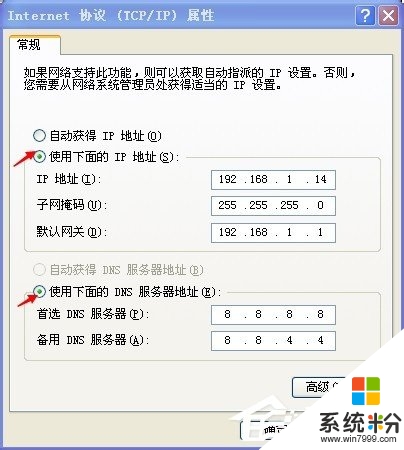
關於ghost xp找不到服務器怎麼解決就給大家詳細介紹到這裏了。如有遇到和上述一樣問題的用戶,不妨試一下上述的方法,也許能夠幫助你解決問題,解決了就又可以正常上網了。大家還有其他的操作係統下載後使用的疑問的話,都可以上係統粉官網查看相關的教程。